Comment lier Spotify vers Discord sur mobile ou PC [2025]
"Comment puis-je lien Spotify discorde?" "Est-il même possible de lier mon Spotify compte sur Discord ? » Peut-être avez-vous déjà lu les questions ci-dessus sur de nombreuses plateformes ou sites communautaires en ligne. La plupart des utilisateurs recherchent en fait un moyen simple de pouvoir enfin lier mon Spotify à la discorde.
Nous ne pouvons pas blâmer les utilisateurs qui aiment les deux applications - Discord et Spotify. Avec les fonctionnalités de Discord, étant une plate-forme pour la communauté des jeux vidéo, et Spotify, en tant que l'un des meilleurs de l'industrie du streaming musical ayant une énorme bibliothèque de contenu, les fanatiques sont sûrement curieux de savoir comment ils peuvent lier Spotify à la discorde. Heureusement que la collaboration entre les deux a été rendue possible.
Votre expérience de jeu via Discord sera sûrement plus amusante et agréable si vous écoutez votre Spotify favoris aussi. Plus encore, ce serait incroyable si vous pouviez même laisser vos amis Discord les diffuser Spotify chansons que vous aimez.
Ne t'inquiète pas. Nous vous avons ici ! En lisant chaque section de cet article, vous serez exposé aux guides détaillés que vous recherchiez en ce qui concerne le processus de création de liens. Spotify vers Discord sur mobile ou PC. Qu'attendez-vous d'autre ? Passez maintenant à la première partie !
Contenu de l'article Partie 1. Comment créer un lien Spotify vers Discord sur PCPartie 2. Comment créer un lien Spotify Discord sur mobilePartie 3. Comment jouer Spotify sur Discord with FriendsPartie 4. Comment jouer Spotify sur Discord en utilisant un botPartie 5. Télécharger Spotify Chansons sans PremiumPartie 6. Résumé
Partie 1. Comment créer un lien Spotify vers Discord sur PC
Presque tous les utilisateurs conviendront sûrement que le jeu via Discord sera plus agréable si vous écoutez de la musique en arrière-plan. Imaginez que l'intensité du jeu corresponde au rythme de la chanson que vous diffusez – ce serait totalement génial, non ?
Maintenant, nous allons vous aider à créer un lien Spotify à Discord et enfin les lire facilement sur votre PC et même sur vos appareils mobiles. Vous pouvez accéder à Discord à partir d'un navigateur Web ou de l'application Discord sur votre PC/mobile.
Nous savons que la plupart des utilisateurs aiment jouer à des jeux sur leur PC. Ainsi, nous discuterons ici de la façon de connecter Spotify vers Discord sur PC facilement :
Étape 1. Pour télécharger l'application Discord sur un PC, vous devez ouvrir Google Chrome ou n'importe quel navigateur Web sur votre PC, puis visitez la page Web Discord pour l'installer. Une fois le téléchargement des fichiers d'installation terminé, cliquez sur le fichier pour démarrer l'installation.

Étape 2. Après avoir installé l'application, localisez et cliquez sur l'application Discord sur votre ordinateur pour lancer l'application. Une fois Discord lancé, appuyez sur le bouton «Paramètres de l'utilisateur» tout de suite (c'est-à-dire sur la partie droite de votre avatar).
Étape 3. Vous devez appuyer sur "Connexions » ensuite (c'est sous Paramètres utilisateur), avant de finalement cocher la case «Spotify” logo de la liste des applications disponibles..

Étape 4. Une fenêtre s'ouvre et vous invite à vous connecter à votre Spotify compte et connectez-vous pour continuer. Une confirmation est nécessaire pour enfin lier Spotifysur Discord. Assurez-vous simplement de lui permettre de continuer. Après, tu devrais voir Spotify sur la liste de vos comptes connectés.
Étape n°5. Vous avez également la possibilité de basculer votre Spotify Le nom sur votre profil et votre affichage Spotify sur votre statut.
Partie 2. Comment créer un lien Spotify Discord sur mobile
Après avoir discuté de la façon de se connecter Spotify pour Discord sur PC, nous avons bien sûr ici également un guide si vous devez utiliser votre appareil mobile. Suivez simplement ce qui suit pour savoir comment créer un lien Spotify vers Discord sur mobile :
Étape 1. Tout d'abord, vous devrez télécharger Discord à partir de App Store d'Apple ou Google Play Store. Lancez l'application Discord et accédez à votre serveur et à vos chaînes Discord en glissant simplement vers la droite.
Étape 2. Recherchez l'icône du compte et appuyez dessus. Il faut maintenant chercher «Connexions » et cliquez dessus.
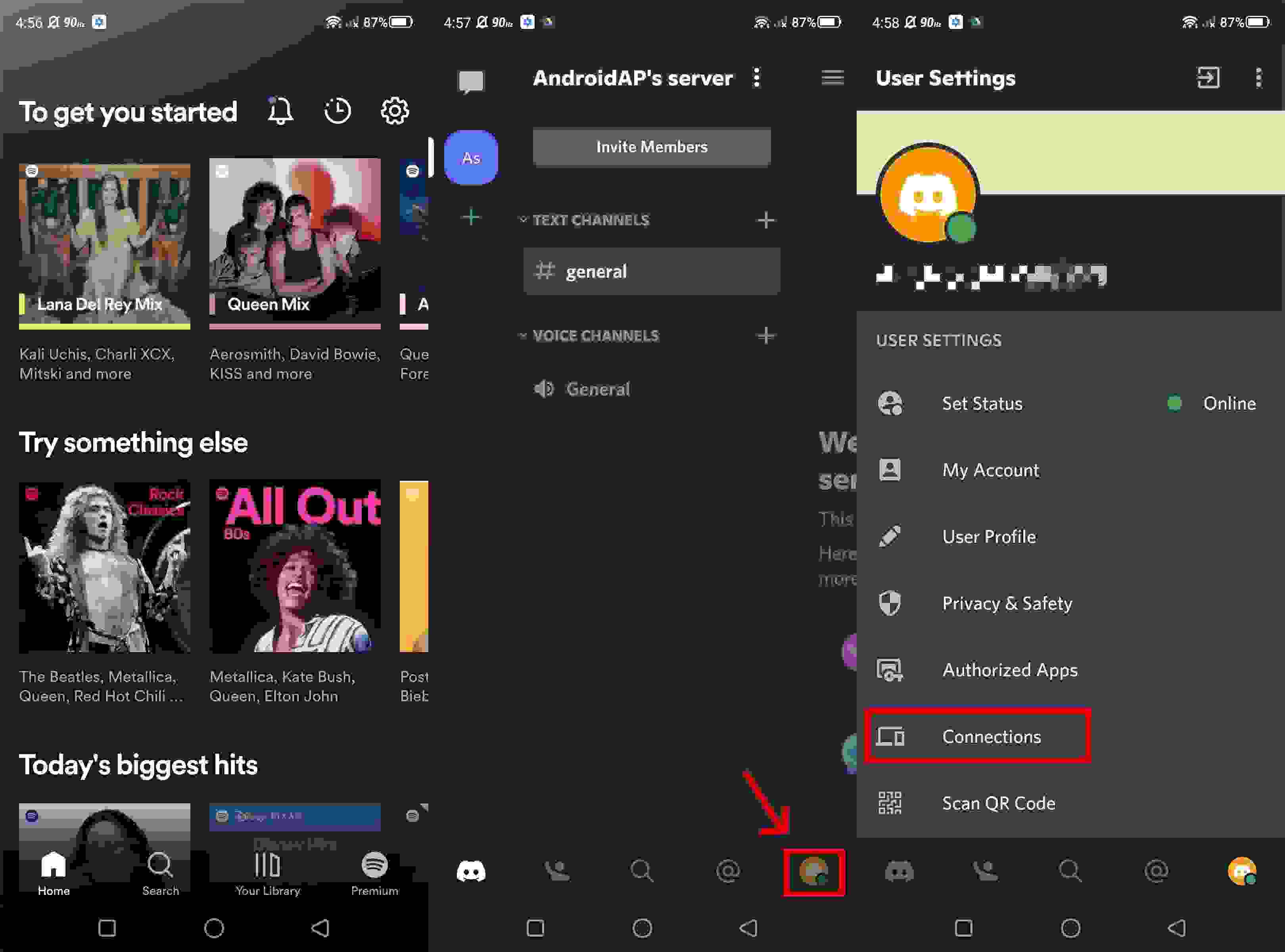
Étape 3. Vous verrez un «Ajouter" bouton qui se trouve dans la zone supérieure droite de l'écran. Cliquez dessus ensuite.
Étape 4. Une fenêtre pop-up apparaîtra. Sélectionnez simplement Spotify et suivez les instructions à l'écran pour enfin lier Spotify à Discord sur mobile.

Une fois qu'il a été confirmé que la connexion entre les deux plates-formes a été établie avec succès, vous pouvez maintenant commencer à profiter de votre Spotify favoris en jouant sur Discord !
Partie 3. Comment jouer Spotify sur Discord with Friends
Connaître les guides détaillés sur la façon dont on pourra relier Spotify Discord sur PC et appareils mobiles ne suffit pas. Bien sûr, vous devez également savoir comment vous pouvez diffuser votre Spotify favoris avec vos amis Discord ! Vous pouvez inviter vos amis et les faire écouter avec vous. Spotify La soirée de groupe en streaming sur Discord est en effet une excellente idée, non ?
Maintenant, voici ce que vous devez faire. Vous devez cliquer sur le bouton "+" pour ajouter ou inviter vos amis Discord à écouter avec vous. Un message leur sera envoyé que vous pourrez également personnaliser et prévisualiser avant l'envoi. Une fois l'invitation envoyée, les destinataires verront le bouton "Rejoindre". Pour commencer à diffuser, il leur suffit de cliquer sur cette option.

Vous verrez également le nombre d'amis qui diffusent avec vous en regardant la zone inférieure de l'application. Notez simplement que lorsque vous faites cela, vous devriez avoir un actif Spotify Compte Premium. Sans cela, une erreur apparaîtra sûrement.
Partie 4. Comment jouer Spotify sur Discord en utilisant un bot
Nous savons qu'il peut être suffisant pour vous de savoir comment lier Spotify à Discord ainsi que la façon dont vous pouvez inviter vos amis Discord. Mais nous avons créé cette partie pour vous donner des détails supplémentaires sur la façon dont vous pouvez diffuser Spotify sur Discord en utilisant Bot avec facilité.
L'utilisation de Discord Bots est une alternative à laquelle les utilisateurs peuvent également recourir. Avec de tels robots, vous pouvez réellement avoir votre Spotify favoris joués sur Discord même sans abonnement Premium ! Vous pouvez également avoir un chat vocal tout en jouant! Voici un guide rapide sur la façon dont vous pouvez utiliser Discord Bots.
Étape 1. Recherchez un bot Discord à utiliser en vous rendant sur votre navigateur Web. Vous pouvez consulter Top.gg.
Étape #2. Choisis un Spotify Bot de discorde.
Étape 3. Tout ce que vous avez à faire est d’entrer dans l’écran du Bot et de cocher simplement la case «Inviter"Bouton.
Étape 4. Il vous suffit d'autoriser le Bot à se connecter à votre compte Discord avant de pouvoir enfin diffuser votre Spotify favoris!
Bien que Discord Bots soit utile, il existe des cas où les utilisateurs se plaignent d'être instables, etc. Ainsi, il serait toujours préférable que vous vérifiiez la meilleure façon d'écouter Spotify en jouant sur Discord. Nous avons cela dans la prochaine partie!
Partie 5. Télécharger Spotify Chansons sans Premium
Bien que Discord Bots soit très utile pour lier Spotify à Discord, certains utilisateurs pourraient encore ressentir le risque d'utiliser un tel. Ainsi, pour calmer votre esprit, nous vous recommanderons ici une meilleure façon d'écouter votre Spotify favoris tout en jouant sur Discord.
En fait, Spotify les chansons sont des fichiers protégés. Ainsi, certains pensent sûrement que téléchargement Spotify Chansons sans compte Premium n'est pas possible du tout. Eh bien, c'est totalement un malentendu! Vous devez savoir à ce stade qu'il existe d'excellentes applications comme celle-ci TunesFun Spotify Music Converter.
À quel point est-ce TunesFun Spotify Music Converter?
Des outils comme TunesFun Spotify Music Converter sont réellement capables de supprimer Spotify protection DRM des chansons ! Ils peuvent même aider à la conversion des pistes vers des formats courants tels que MP3, rendant les chansons lisibles sur n'importe quel appareil ou lecteur multimédia ! Bien qu'il fonctionne à une vitesse très rapide, vous pouvez toujours vous assurer de la qualité originale des chansons ainsi que de leurs étiquettes d'identification et des détails importants.
En cas de besoin, vous pouvez également demander l'aide des équipes de support technique et client. En outre, il convient de mentionner à quel point l'interface de cette application est simple, même les débutants aiment l'utiliser.
Voici un guide détaillé sur la façon dont vous pouvez utiliser ce TunesFun Spotify Music Converter pour convertir et télécharger votre Spotify favoris pour enfin les jouer tout en utilisant Discord. En connaissant ces informations, vous pourrez également les conserver pour toujours sur n'importe quel appareil que vous souhaitez utiliser !
Étape 1. Une fois installé, lancez le TunesFun Spotify Music Converter sur votre PC. Vous pouvez démarrer le processus en ajoutant le Spotify morceaux à convertir.

Étape 2. Commencez à configurer les paramètres de sortie. Choisir un format courant comme le MP3 est avantageux et recommandé.

Étape 3. Cochez le bouton "Convertir tout" en bas de l'écran. L'application lancera alors la conversion des pistes ainsi que la procédure de suppression des DRM.

En quelques minutes, le téléchargement Spotify les chansons seront converties et seront désormais sans DRM. Désormais, vous pouvez même les diffuser sur n'importe quel appareil que vous aimez ou les enregistrer sur n'importe quel lecteur externe ou compte de stockage en ligne ! En outre, TunesFun peut vous aider installer Spotify comme alarme sur votre téléphone. Après avoir téléchargé avec succès le Spotify chansons, vous pouvez simplement les synchroniser avec votre téléphone à l'aide d'iTunes pour enfin pouvoir les utiliser comme sonneries d'alarme.
Partie 6. Résumé
À ce stade de l'article, nous espérons que vous êtes déjà au courant du processus de création d'un lien Spotify à Discord tout en utilisant votre PC ou votre appareil mobile. En plus de cela, nous avons également partagé comment vous pouvez inviter vos amis et écouter avec eux ! N'oubliez pas qu'en faisant cela, votre prime Spotify le compte doit rester actif ! Si vous souhaitez toujours pouvoir télécharger des chansons sans prime, lisez attentivement à quel point le TunesFun Spotify Music Converter peut être!
Laissez un commentaire